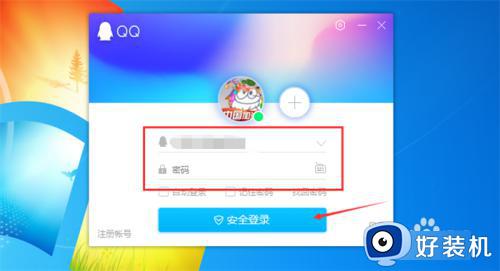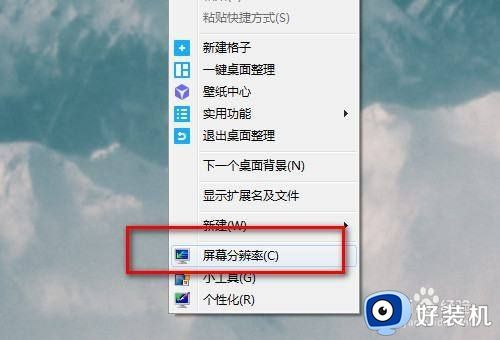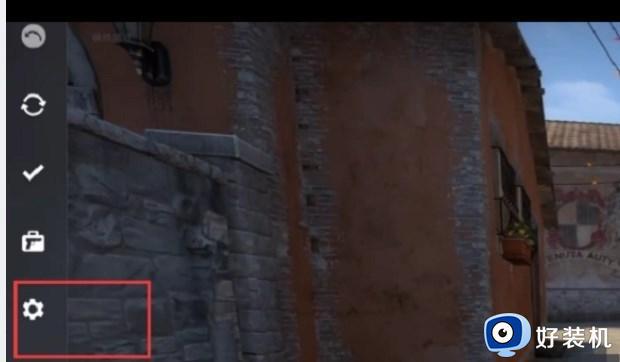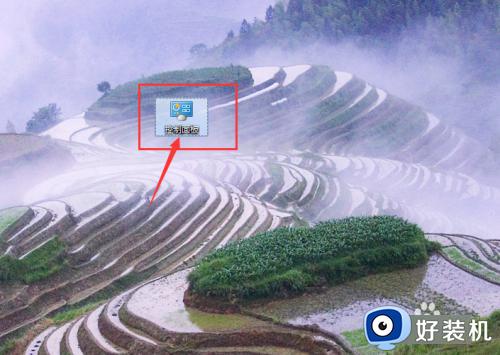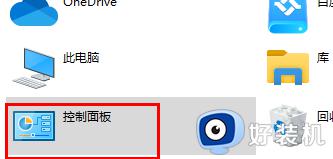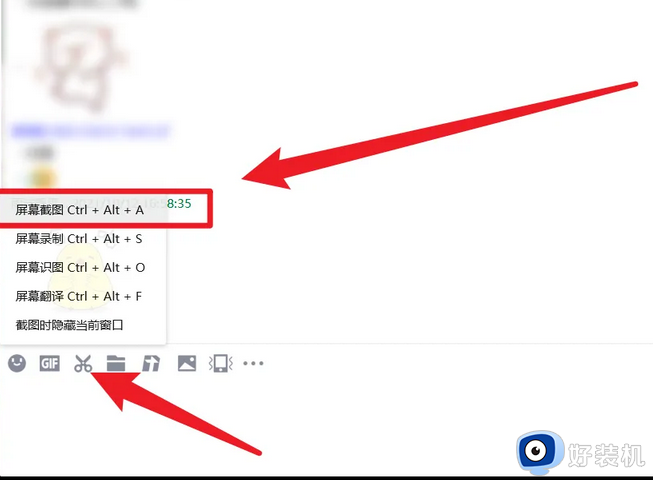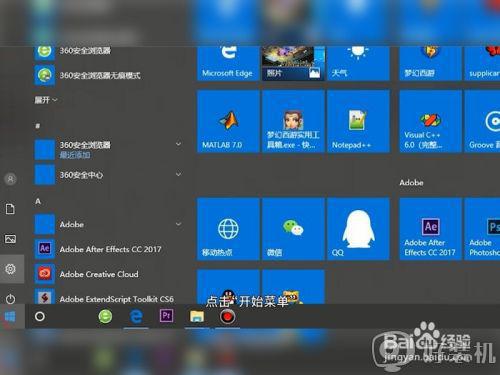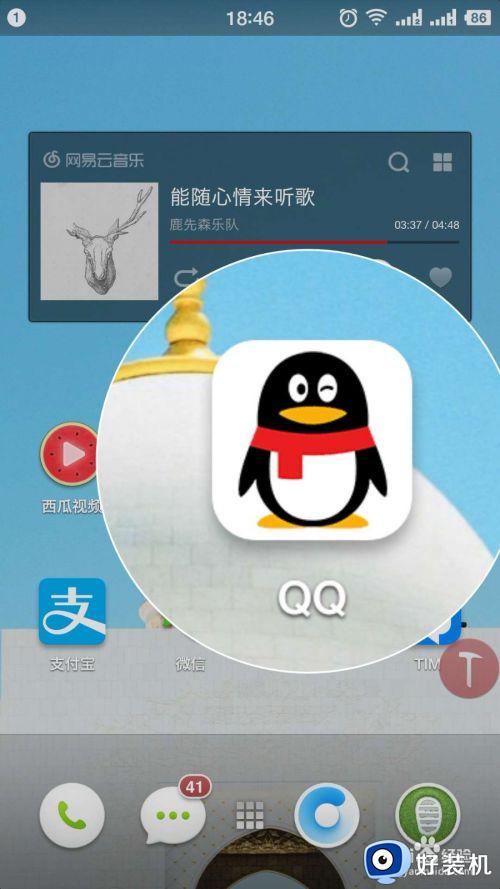qq的dpi在哪里设置 qq适配屏幕dpi怎么设置
许多用户在日常使用电脑时也都会登录qq通讯工具来进行操作,可是大多用户却都不知道qq的dpi在哪里设置,今天小编就给大家带来qq的dpi在哪里设置,如果你刚好遇到这个问题,跟着小编一起来操作吧。
解决方法:
1.打开QQ主界面,点击界面右上角的“更改外观”按钮进入界面风格设置界面,如图所示:
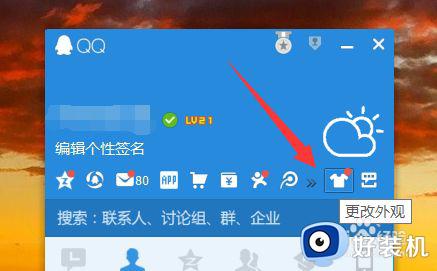
2.从打开的“更改外观”设置界面中,点击窗口右上角的“更多设置”按钮,如图所示:
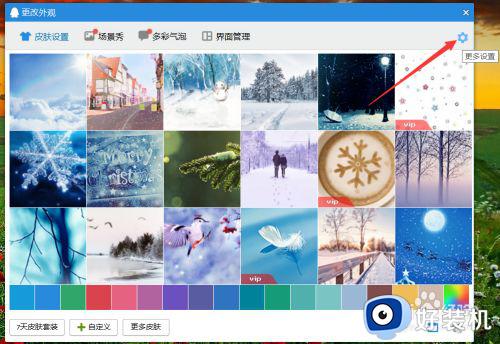
3.此时将打开“设置”界面,在此界面中,勾选“开启DPI适配”项即可实现QQ程序自动适配显示器DPI设置。
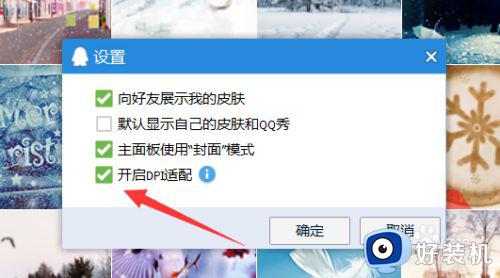
4.如果清除勾选“开启DPI适配”选项后,QQ将保持原始大小。
执行此操作后,当浏览器分辨率较高时,QQ界面将显得相对比较少,可能会影响用户正常使用体验。
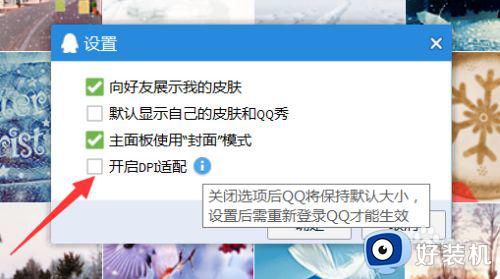
5.最后一起来了解一下电脑设置DPI的具体方法:
打开“控制面板”,从中找到“显示”项目点击进入详细设置界面。
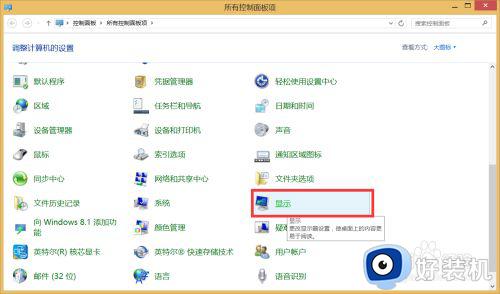
6.待打开“显示”设置界面后, 在“更改所有项目的大小”栏目中,可以根据自己的实际需要选择“桌面上的文本及其它选项”内容的缩放比例。

以上就是小编告诉大家的qq适配屏幕dpi设置方法的全部内容,还有不清楚的用户就可以参考一下小编的步骤进行操作,希望能够对大家有所帮助。